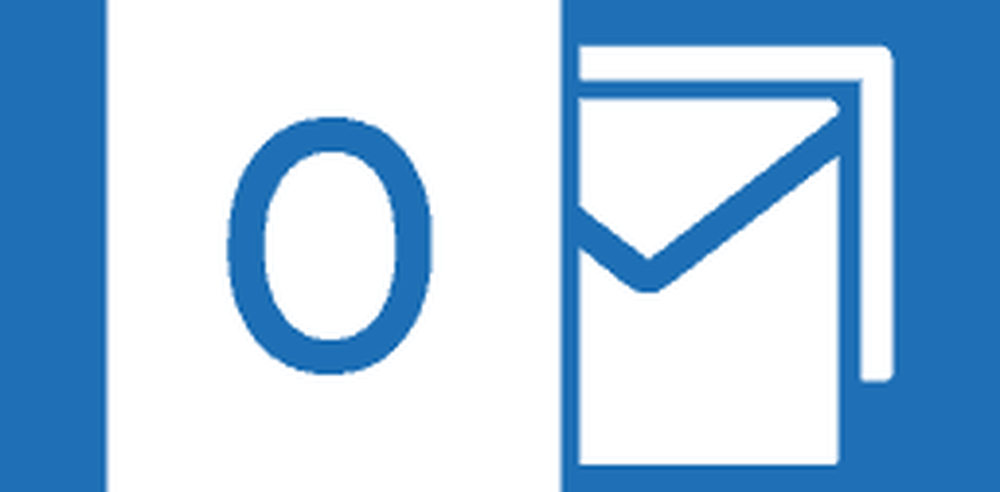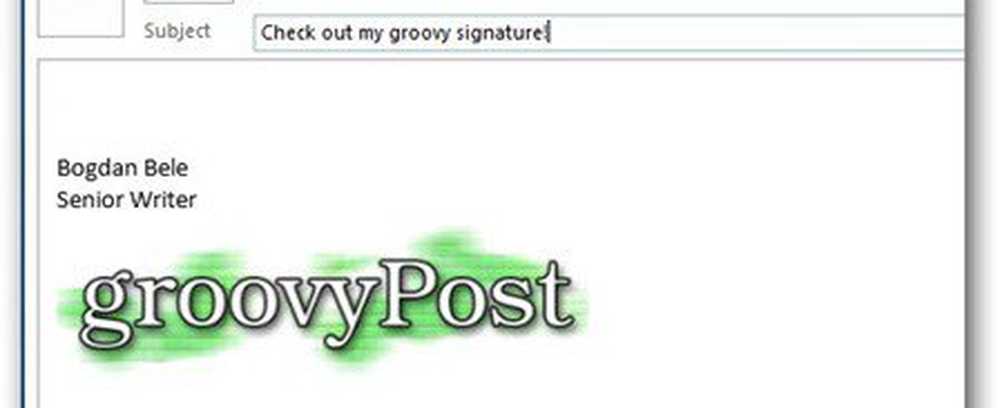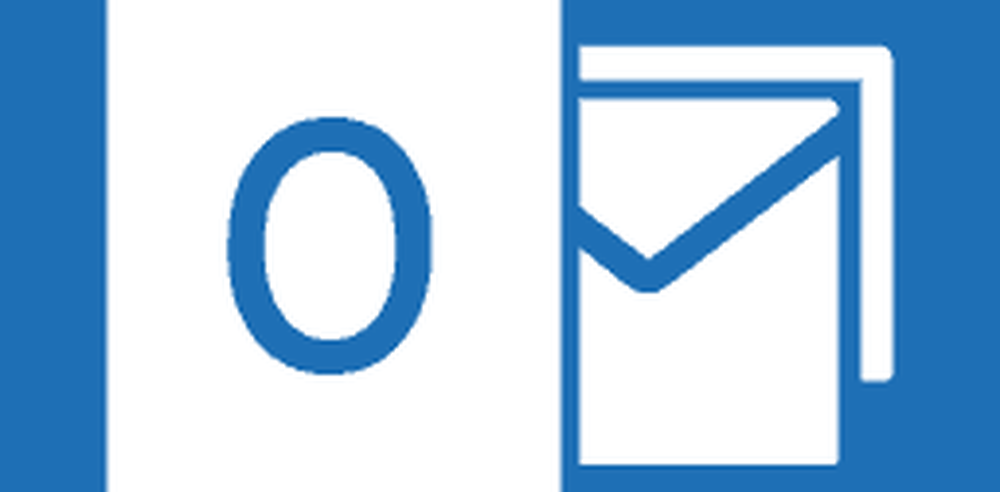| Outlook 2013 Acțiune | Tastă rapidă rapidă |
| Treceți la Mail. | CTRL + 1 |
| Treceți la Calendar. | CTRL + 2 |
| Treceți la Contacte. | CTRL + 3 |
| Treceți la Sarcini. | CTRL + 4 |
| Treceți la Note. | CTRL + 5 |
| Comutați la lista de foldere din Panou de navigare. | CTRL + 6 |
| Treceți la Comenzi rapide. | CTRL + 7 |
| Treceți la următorul mesaj (cu mesaj deschis). | CTRL + PERIOADA |
| Treceți la mesajul anterior (cu mesaj deschis). | CTRL + COMMA |
| Deplasați-vă între Panou de navigare, fereastra principală Outlook, Panoul de citire, si Bara de sarcini. | CTRL + SHIFT + TAB sau SHIFT + TAB |
| Deplasați între fereastra Outlook, pe panourile mai mici dinPanou de navigare, Panoul de citire, și secțiunile din Bara de sarcini. | TAB |
| Deplasați între fereastra Outlook, pe panourile mai mici dinPanou de navigare, Panoul de citire, și secțiunile din Bara de sarcini, și să afișați tastele de acces din panglica Outlook. | F6 |
| Deplasați linii de antet ale mesajelor în Panou de navigaresau un mesaj deschis. | CTRL + TAB |
| Deplasați-vă în interiorul Panou de navigare. | Sagetile |
| Accesați un alt dosar. | CTRL + Y |
| Mergeți la Căutare cutie. | F3 sau CTRL + E |
| În Panoul de citire, accesați mesajul anterior. | ALT + SUS SUS SAU CTRL + COMMA sau ALT + PAGE UP |
| În Panoul de citire, pagină în jos prin text. | bara de spațiu |
| În Panoul de citire, pagina prin text. | SHIFT + Spacebar |
| Reduceți sau extindeți un grup în lista de mesaje e-mail. | SĂGEATĂ STÂNGA sau SĂGEATĂ DREAPTA |
| Reveniți la vizualizarea anterioară din fereastra principală Outlook. | ALT + B sau ALT + ARROW STÂNGA |
| Deplasați-vă la vizualizarea următoare în fereastra principală Outlook. | ALT + SĂGEATĂ DREAPTA |
| Selectează bara de informații și, dacă este disponibil, afișați meniul de comenzi. | CTRL + SHIFT + W |
| Găsiți un mesaj sau un alt element. | CTRL + E |
| Ștergeți rezultatele căutării. | ESC |
| Extindeți căutarea pentru a include Toate elementele de poștă electronică, Toate articolele de calendar, sau Toate articolele de contact, în funcție de punctul de vedere în care vă aflați. | CTRL + ALT + A |
| Utilizare Căutare avansată. | CTRL + SHIFT + F |
| Creați un director de căutare. | CTRL + SHIFT + P |
| Căutați text în interiorul unui articol deschis. | F4 |
| Găsiți și înlocuiți text, simboluri sau unele comenzi de formatare. Lucrează în Panoul de citire pe un articol deschis. | CTRL + H |
| Extindeți căutarea pentru a include elemente din dosarul curent. | CTRL + ALT + K |
| Extindeți căutarea pentru a include subfoldere. | CTRL + ALT + Z |
| Deschide Steag pentru urmărire caseta de dialog pentru a atribui un steag. | CTRL + SHIFT + G |
| Ștergeți categoria selectată din lista din Categorii de culoricăsuță de dialog. | ALT + D |
| Creați o întâlnire. | CTRL + SHIFT + A |
| Creați un contact. | CTRL + SHIFT + C |
| Creați o listă de contacte. | CTRL + SHIFT + L |
| Creați un fax. | CTRL + SHIFT + X |
| Creați un dosar. | CTRL + SHIFT + E |
| Creați o intrare în jurnal. | CTRL + SHIFT + J |
| Creați o solicitare de întâlnire. | CTRL + SHIFT + Q |
| Creați un mesaj. | CTRL + SHIFT + M |
| Creați o notă. | CTRL + SHIFT + N |
| Creați un document Microsoft Office. | CTRL + SHIFT + H |
| Trimiteți la acest dosar. | CTRL + SHIFT + S |
| Trimiteți un răspuns în acest dosar. | CTRL + T |
| Creați un director de căutare. | CTRL + SHIFT + P |
| Creați o sarcină. | CTRL + SHIFT + K |
| Creați o solicitare de activitate. | CTRL + SHIFT + U |
| Salvați (cu excepția Sarcini). | CTRL + S sau SHIFT + F12 |
| Salvați și închideți (cu excepția Mail). | ALT + S |
| Salvați ca (numai în e-mail). | F12 |
| Anula. | CTRL + Z sau ALT + BACKSPACE |
| Ștergeți un element. | CTRL + D |
| Imprimare. | CTRL + P |
| Copiați un element. | CTRL + SHIFT + Y |
| Mutați un element. | CTRL + SHIFT + V |
| Verificați numele. | CTRL + K |
| Verifica ortografia. | F7 |
| Semnalizați urmărirea. | CTRL + SHIFT + G |
| Redirecţiona. | CTRL + F |
| Trimiteți sau postați sau invitați toate. | ALT + S |
| Activați editarea într-un câmp (cu excepția vizualizării Mail sau Icon). | F2 |
| Aliniați textul stâng. | CTRL + L |
| Text centru. | CTRL + E |
| Aliniați textul corect. | CTRL + R |
| Schimba cu Inbox. | CTRL + SHIFT + I |
| Schimba cu De trimis. | CTRL + SHIFT + O |
| Alegeți contul din care să trimiteți un mesaj. | CTRL + TAB (cu accent pe La caseta), apoi TAB la Conturi buton |
| Verificați numele. | CTRL + K |
| Trimite. | ALT + S |
| Răspundeți unui mesaj. | CTRL + R |
| Răspundeți tuturor la un mesaj. | CTRL + SHIFT + R |
| Răspundeți cu cererea de întâlnire. | CTRL + ALT + R |
| Trimiteți un mesaj. | CTRL + F |
| Marcați un mesaj ca nu junk. | CTRL + ALT + J |
| Afișați conținut extern blocat (într-un mesaj). | CTRL + SHIFT + I |
| Trimiteți la un dosar. | CTRL + SHIFT + S |
| Aplicați stilul normal. | CTRL + SHIFT + N |
| Verificați mesaje noi. | CTRL + M sau F9 |
| Accesați mesajul anterior. | SĂGEATA ÎN SUS |
| Mergeți la următorul mesaj. | SAGEATA IN JOS |
| Creați un mesaj (când sunteți în Poștă). | CTRL + N |
| Creați un mesaj (din orice vizualizare Outlook). | CTRL + SHIFT + M |
| Deschideți un mesaj primit. | CTRL + O |
| Ștergeți și ignorați o conversație. | CTRL + SHIFT + D |
| Deschideți agenda. | CTRL + SHIFT + B |
| Adăugați un steag rapid la un mesaj nedeschis. | INTRODUCE |
| Afișați Steag pentru urmărire căsuță de dialog. | CTRL + SHIFT + G |
| marcheaza ca citit. | CTRL + Q |
| marcheaza ca necitit. | CTRL + U |
| Deschideți mesajul Mail în mesajul selectat. | CTRL + SHIFT + W |
| Găsiți sau înlocuiți. | F4 |
| Găsește următorul. | SHIFT + F4 |
| Trimite. | CTRL + ENTER |
| Imprimare. | CTRL + P |
| Redirecţiona. | CTRL + F |
| Înainte ca atașament. | CTRL + ALT + F |
| Afișați proprietățile pentru elementul selectat. | ALT + ENTER |
| Creați un mesaj multimedia | CTRL + SHIFT + U |
| Creați un mesaj text. | CTRL + SHIFT + T |
| Marcați pentru descărcare. | CTRL + ALT + M |
| Marcați clar pentru descărcare. | CTRL + ALT + U |
| Afișați Programe de expediere / primire. | |
| Creați o întâlnire (când sunteți în Calendar). | CTRL + N |
| Creați o întâlnire (în orice vizualizare Outlook). | CTRL + SHIFT + A |
| Creați o solicitare de întâlnire. | CTRL + SHIFT + Q |
| Trimiteți o întâlnire sau o întâlnire. | CTRL + F |
| Răspundeți la o solicitare de întâlnire cu un mesaj. | CTRL + R |
| Răspundeți tuturor la o solicitare de întâlnire cu un mesaj. | CTRL + SHIFT + R |
| Afișați 10 zile în calendar. | ALT + 0 |
| Afișați 1 zi în calendar. | ALT + 1 |
| Afișați 2 zile în calendar. | ALT + 2 |
| Afișați 3 zile în calendar. | ALT + 3 |
| Afișați 4 zile în calendar. | ALT + 4 |
| Afișați 5 zile în calendar. | ALT + 5 |
| Afișați 6 zile în calendar. | ALT + 6 |
| Afișați 7 zile în calendar. | ALT + 7 |
| Afișați 8 zile în calendar. | ALT + 8 |
| Afișați 9 zile în calendar. | ALT + 9 |
| Mergeți la o întâlnire. | CTRL + G |
| Treceți la vizualizarea lună. | ALT + = sau CTRL + ALT + 4 |
| Mergeți la ziua următoare. | CTRL + SĂGEATĂ DREAPTA |
| Mergeți la săptămâna viitoare. | ALT + DOWN ARROW |
| Mergeți la luna următoare. | ALT + PAGE DOWN |
| Mergeți la ziua precedentă. | CTRL + SĂGEATĂ STÂNGA |
| Mergeți la săptămâna anterioară. | ALT + SUS SUS |
| Mergeți la luna anterioară. | ALT + PAGE UP |
| Mergeți la începutul săptămânii. | ALT + HOME |
| Mergeți la sfârșitul săptămânii. | ALT + END |
| Treceți la vizualizarea Săptămâna întreagă. | ALT + MINUS SIGN sau CTRL + ALT + 3 |
| Treceți la vizualizarea Săptămâna de lucru. | CTRL + ALT + 2 |
| Accesați întâlnirea anterioară. | CTRL + COMMA sau CTRL + SHIFT + COMMA |
| Mergeți la următoarea întâlnire. | CTRL + PERIOD sau CTRL + SHIFT + PERIOD |
| Configurați repetarea unei întâlniri deschise sau a unei întâlniri. | CTRL + G |
| Formați un apel nou. | CTRL + SHIFT + D |
| Găsirea unui contact sau a altui element (Căutare). | F3 sau CTRL + E |
| Introduceți un nume în Căutați cărți de adrese cutie. | F11 |
| În ecranul Cartelă sau Carte de vizită a persoanelor de contact, accesați primul contact care începe cu o anumită literă. | SHIFT + literă |
| Selectați toate persoanele de contact. | CTRL + A |
| Creați un mesaj care utilizează contactul selectat ca subiect. | CTRL + F |
| Creați o intrare Jurnal pentru contactul selectat. | CTRL + J |
| Creați un contact (când se află în Contacte). | CTRL + N |
| Creați un contact (din orice vizualizare Outlook). | CTRL + SHIFT + C |
| Deschideți un formular de contact care utilizează contactul selectat. | CTRL + O |
| Creați o listă de contacte. | CTRL + SHIFT + L |
| Imprimare. | CTRL + P |
| Actualizați o listă de membri ai listei de contacte. | F5 |
| Accesați un alt dosar. | CTRL + Y |
| Deschideți agenda. | CTRL + SHIFT + B |
| Utilizare Căutare avansată. | CTRL + SHIFT + F |
| Într-un contact deschis, deschideți următorul contact listat. | CTRL + SHIFT + PERIOADA |
| Găsiți un contact. | F11 |
| Închideți un contact. | ESC |
| Trimiteți un fax contactului selectat. | CTRL + SHIFT + X |
| Deschide Verificați adresa căsuță de dialog. | ALT + D |
| Într-o formă de contact, sub Internet, afișează E-mail 1informație. | ALT + SHIFT + 1 |
| Într-o formă de contact, sub Internet, afișează E-mail 2informație. | ALT + SHIFT + 2 |
| Într-o formă de contact, sub Internet, afișează E-mail 3informație. | ALT + SHIFT + 3 |
| Afișați sau ascundeți Bara de sarcini. | ALT + F2 |
| Acceptați o solicitare de activitate. | ALT + C |
| Refuzați o solicitare de activitate. | ALT + D |
| Găsiți o sarcină sau un alt element. | CTRL + E |
| Deschide Accesați dosarul căsuță de dialog. | CTRL + Y |
| Creați o sarcină (când se află în Sarcini). | CTRL + N |
| Creați o sarcină (din orice vizualizare Outlook). | CTRL + SHIFT + K |
| Deschideți elementul selectat. | CTRL + O |
| Imprimați elementul selectat. | CTRL + P |
| Selectați toate elementele. | CTRL + A |
| Ștergeți articolul selectat. | CTRL + D |
| Redirecționați o sarcină ca atașament. | CTRL + F |
| Creați o solicitare de activitate. | CTRL + SHIFT + ALT + U |
| Comutați între Panou de navigare, Sarcini listă șiBara de sarcini. | TAB sau SHIFT + TAB |
| Deschideți articolul selectat ca element Jurnal. | CTRL + J |
| Anulați ultima acțiune. | CTRL + Z |
| Semnalizați un element sau o marcă completă. | INTRODUCE |
| Afișați Format meniul. | ALT + O |
| Afișați Font căsuță de dialog. | CTRL + SHIFT + P |
| Caseta de comutare (cu text selectat). | SHIFT + F3 |
| Formați literele ca mici litere. | CTRL + SHIFT + K |
| Faceți litere îngroșate. | CTRL + B |
| Adăugați gloanțe. | CTRL + SHIFT + L |
| Faceți literele cursive. | CTRL + I |
| Mareste indent-ul. | CTRL + T |
| Micșorați liniuța. | CTRL + SHIFT + T |
| Aliniați stânga. | CTRL + L |
| Centru. | CTRL + E |
| sublinia. | CTRL + U |
| Măriți dimensiunea fontului. | CTRL +] sau CTRL + SHIFT +> |
| Scade dimensiunea fontului. | CTRL + [sau CTRL + SHIFT+< |
| A taia. | CTRL + X sau SHIFT + DELETE |
| Copie. | CTRL + C sau CTRL + INSERT |
| | NOTĂ CTRL + INSERT nu este disponibil în panoul de citire. |
| Pastă. | CTRL + V sau SHIFT + INSERT |
| Clear formatarea. | CTRL + SHIFT + Z sau CTRL + SPAȚIU |
| Ștergeți următorul cuvânt. | CTRL + SHIFT + H |
| Întindeți un paragraf pentru a se încadra între margini. | CTRL + SHIFT + J |
| Aplică stiluri. | CTRL + SHIFT + S |
| Creați o indentare suspendată. | CTRL + T |
| Introduceți un hyperlink. | CTRL + K |
| Așezați alinierea unui paragraf. | CTRL + L |
| Aliniați corect un paragraf. | CTRL + R |
| Reduceți o indentare suspendată. | CTRL + SHIFT + T |
| Eliminați formatarea paragrafelor. | CTRL + Q |
| Editați o adresă URL în corpul unui element. | Țineți apăsat CTRL, apoi faceți clic pe. |
| Introduceți un hyperlink. | CTRL + K |
| Deschis Imprimare în ecranul Backstage. | Apăsați ALT + F, apoi apăsați P |
| Pentru a imprima un element dintr-o fereastră deschisă. | ALT + F, apăsați P, apoi apăsați F și apăsați 1 |
| Deschis Configurare pagina din Previzualizare inainte de printare. | ALT + S sau ALT + U |
| Pentru a selecta o imprimantă de la Previzualizare inainte de printare. | ALT + F, apăsați pe P, apoi apăsați pe I |
| La Definiți stilurile de imprimare. | ALT + F, apăsați P, apoi apăsați L |
| A deschide Opțiunile de imprimare. | ALT + F, apăsați pe P, apoi apăsați R |
| Porniți o trimitere / primire pentru toate grupurile de trimitere / primire definite cu include acest grup în Send / Receive (F9) selectat. Acestea pot include anteturi, elemente complete, dosare specificate, elemente mai mici decât o anumită dimensiune sau orice combinație pe care o definiți. | F9 |
| Porniți o trimitere / primire pentru dosarul curent, preluând elemente complete (antet, element și orice atașament). | SHIFT + F9 |
| Porniți o trimitere / primire. | CTRL + M |
| Definiți grupurile de trimitere / primire. | CTRL + ALT + S |
| Deschideți editorul Visual Basic. | ALT + F11 |